Wix Inbox: Inbox에 WhatsApp 비즈니스 연결하기
3 분
페이지 메뉴
- 1단계 | WhatsApp 비즈니스 계정 연결하기
- 2단계 | 2단계 인증 사용 설정하기
- (선택사항) 3단계 | Inbox에서 WhatsApp 메시지 확인 및 응답하기
- FAQ
WhatsApp 비즈니스를 Wix Inbox에 연결해 다른 고객 커뮤니케이션과 동일한 곳에서 WhatsApp 비즈니스 메시지를 관리하세요. 하나의 인터페이스를 사용해 메시지를 확인하고 회신할 수 있어 커뮤니케이션 과정의 효율성이 향상됩니다.
유의사항
다음은 알아두어야 할 WhatsApp 정책으로, Wix는 해당 정책을 제어할 수 없습니다.
- 연결한 WhatsApp 계정은 Wix Inbox를 통해서만 사용할 수 있습니다. 공식 WhatsApp 앱을 사용해 메시지를 보내거나 받을 수 없습니다.
- Wix Inbox를 통해 메시지를 확인하고 응답할 수 있지만, 연락처가 대화를 시작하지 않은 경우 WhatsApp 메시지를 보낼 수 없습니다.
- 메시지를 받으면 24시간 이내에 응답해야 합니다.
1단계 | WhatsApp 비즈니스 계정 연결하기
WhatsApp 커뮤니케이션을 받은 Inbox으로 전송해 Wix Inbox에서 바로 모든 WhatsApp 비즈니스 메시지를 보고 회신하세요.
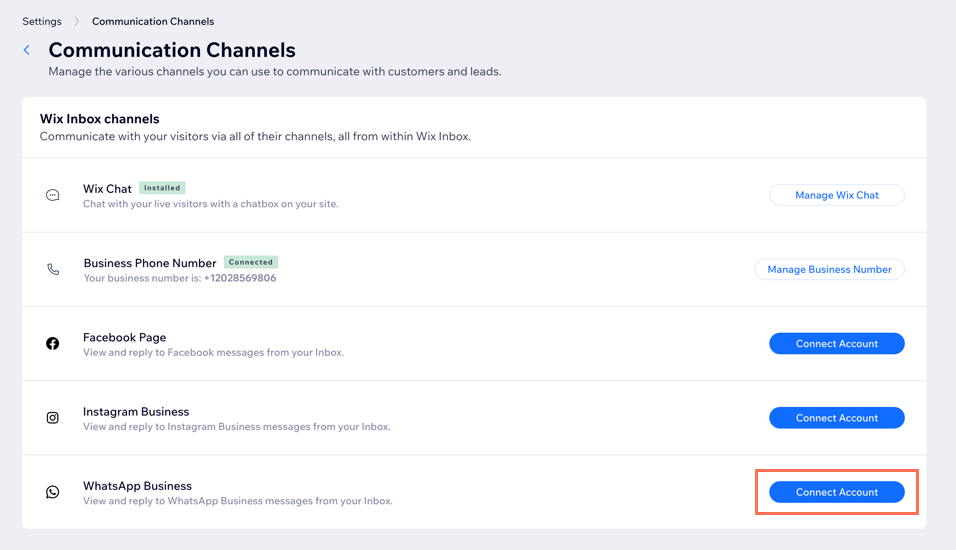
시작하기 전에 다음 조건을 충족하는지 확인하세요.
- Facebook 계정
- WhatsApp에 아직 연결되지 않은 전화번호 또는 이전한 기존 WhatsApp 비즈니스 계정 이전에 대한 자세한 정보를 확인하세요.
WhatsApp 비즈니스 계정을 연결하려면:
- 사이트 대시보드의 Inbox로 이동합니다.
- 오른쪽 상단에서 설정을 클릭합니다.
- 커뮤니케이션 채널을 클릭합니다.
- WhatsApp 비즈니스 옆의 계정 연결을 클릭합니다.
- 시작하기를 클릭합니다.
- 위에 명시된 내용을 확인했으며 이에 동의합니다 옆의 체크상자를 선택하고 계속을 클릭합니다.
- Facebook 계정에 로그인하고 설정을 완료합니다.
- Meta 및 WhatsApp 비즈니스 계정 생성: Meta 비즈니스 계정이 WhatsApp 비즈니스 계정과 연결됩니다. WhatsApp 비즈니스 계정에서 계정 정보를 관리할 수 있습니다.
참고: 이미 Facebook 계정을 Wix 사이트에 연결했다면 이는 선택사항입니다. - WhatsApp 비즈니스 프로필 생성: WhatsApp을 통해 연락하는 사용자에게 표시되는 정보입니다.
참고: WhatsApp 비즈니스 계정에 두 개 이상의 번호가 연결되어 있는 경우 각 번호는 별도의 WhatsApp 비즈니스 프로필을 가질 수 있습니다. WhatsApp 비즈니스 프로필 예시를 확인하세요. - WhatsApp 비즈니스 번호 인증: 문자 메시지 또는 음성 통화로 발송된 인증 코드를 사용합니다.
- Meta 및 WhatsApp 비즈니스 계정 생성: Meta 비즈니스 계정이 WhatsApp 비즈니스 계정과 연결됩니다. WhatsApp 비즈니스 계정에서 계정 정보를 관리할 수 있습니다.
2단계 | 2단계 인증 사용 설정하기
2단계 인증은 WhatsApp 비즈니스 계정에 액세스할 수 있는 유일한 사람임을 보장하기 위한 추가적인 보안 단계입니다. WhatsApp의 정책에 따라 6자리 PIN을 생성한 다음 WhatsApp 비즈니스 내에서 특정 작업을 수행할 때 이 PIN을 입력해야 합니다.
PIN이 기억나지 않는 경우, Facebook의 WhatsApp 관리자 설정에서 재설정할 수 있습니다.
2단계 인증을 활성화하려면:
- 이 계정에 연결할 번호를 선택합니다.
참고: WhatsApp 비즈니스 계정에 연결된 번호가 하나만 있는 경우 해당 번호가 자동으로 선택됩니다. - 6자리 PIN 생성하기 입력란에 사용할 PIN을 입력합니다.
- 완료를 클릭합니다.
(선택사항) 3단계 | Inbox에서 WhatsApp 메시지 확인 및 응답하기
Wix Inbox에서 연락처에 메시지를 보내는 방법을 선택할 수 있습니다. WhatsApp 비즈니스를 Inbox에 연결하면 이 채널을 사용해 수신 메시지에 응답할 수 있습니다.
참고:
- Inbox에서 메시지를 보고 응답할 수 있습니다. 연락처가 대화를 시작하지 않은 경우 메시지를 보낼 수 없습니다.
- WhatsApp 정책에 따라 연락처가 대화를 시작하면, 24시간 이내에 응답해야 합니다. 고객이 새 메시지를 전송할 때마다 이 24시간 창이 재설정됩니다.
WhatsApp 메시지를 확인하고 응답하려면:
- 사이트 대시보드의 Wix Inbox로 이동합니다.
- 해당 메시지를 선택합니다.
- 메시지 전송 채널 드롭다운을 클릭한 후 WhatsApp을 선택합니다.
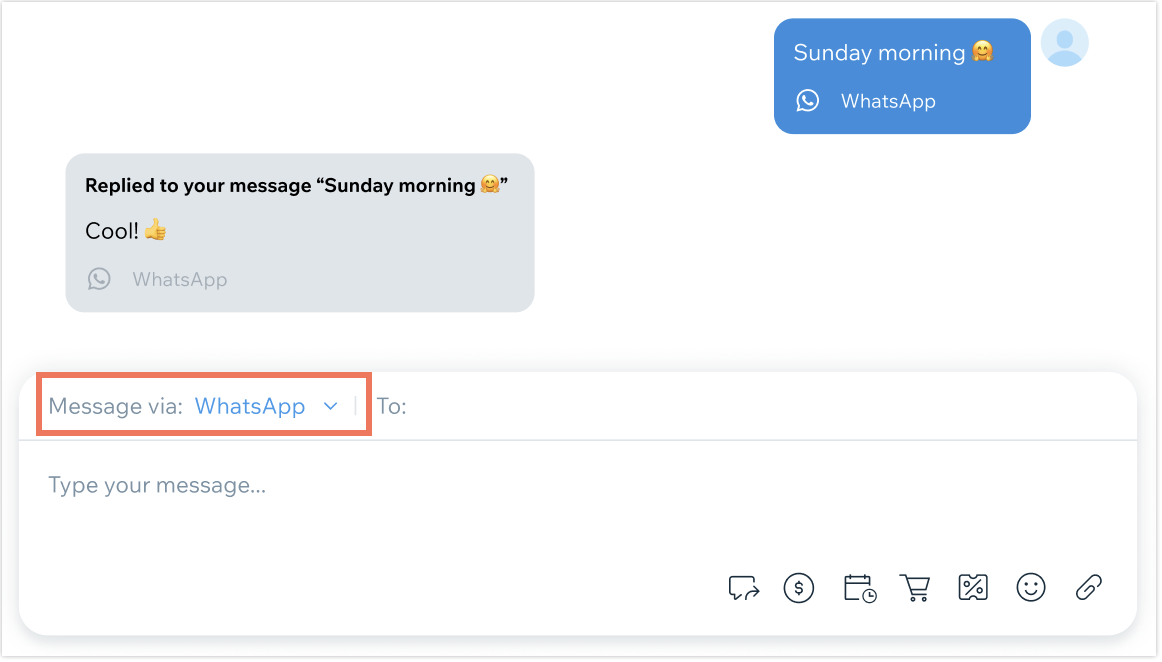
채팅 상자에 WhatsApp 버튼을 추가합니다.
WhatsApp 비즈니스를 Inbox에 연결하면 연락처가 전화번호에 어떻게 액세스하는지와 관계없이 모든 WhatsApp 메시지가 Inbox로 전달됩니다. WhatsApp 채널을 사이트의 Wix Chat 채팅 상자에 추가해 간단하게 WhatsApp을 통해 비즈니스를 연결세요.
FAQ
아래 질문을 클릭해 Inbox에 WhatsApp 비즈니스를 연결하는 방법에 대해 자세히 알아보세요.
이미 WhatsApp 계정이 있습니다. 해당 번호를 이전하려면 어떻게 해야 하나요?
WhatsApp 비즈니스 프로필 이미지와 이름을 변경하려면 어떻게 해야 하나요?
Wix Inbox와 WhatsApp 앱을 통해 WhatsApp 비즈니스 계정을 사용할 수 없는 이유는 무엇인가요?
2단계 인증이란 무엇인가요?
WhatsApp 메시지 수신시 24시간 이내에 회신해야 하는 이유는 무엇인가요?
Wix Inbox 추가 통합 채널을 찾고 있다면:
Facebook, WhatsApp과 같은 채널을 Wix Inbox에 연결할 수 있습니다.
Viber, Apple Business Chat 및 Yelp와 같은 앱 통합을 요청하려면 Wix 고객지원 팀에 문의하세요.

